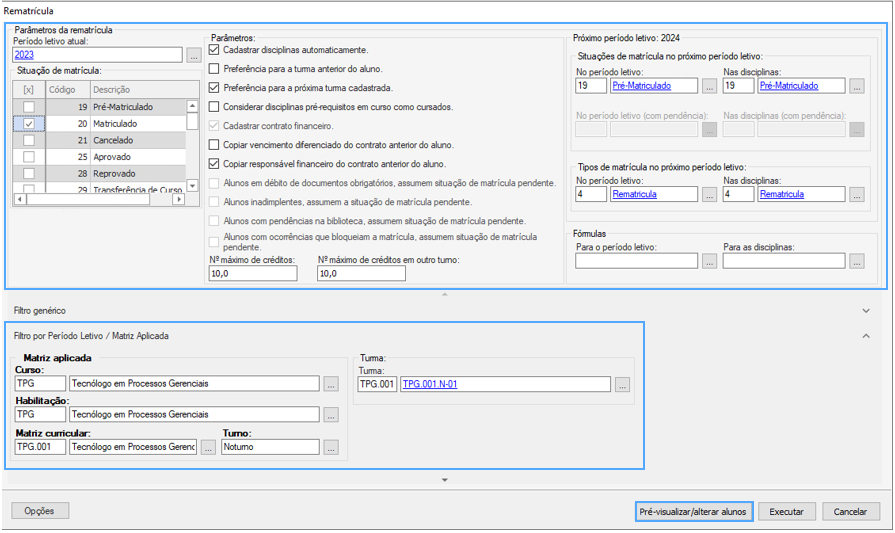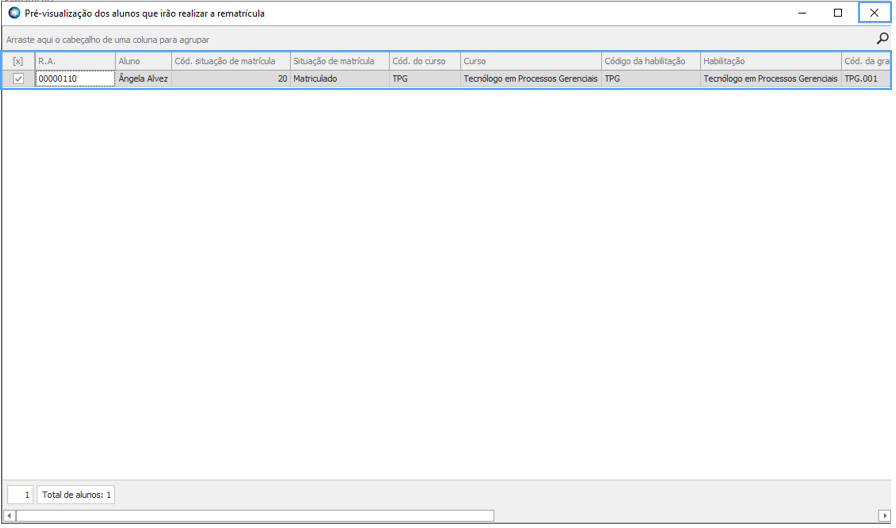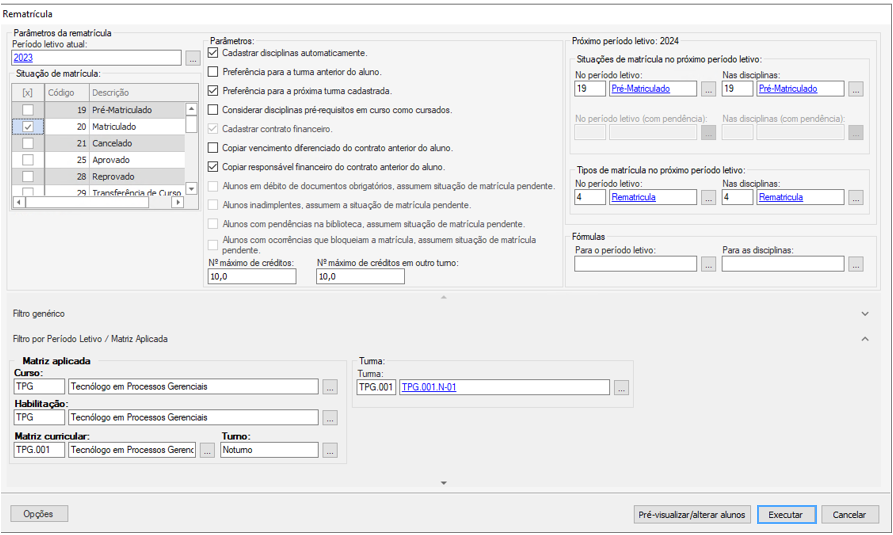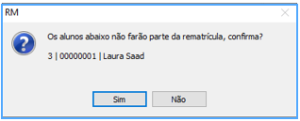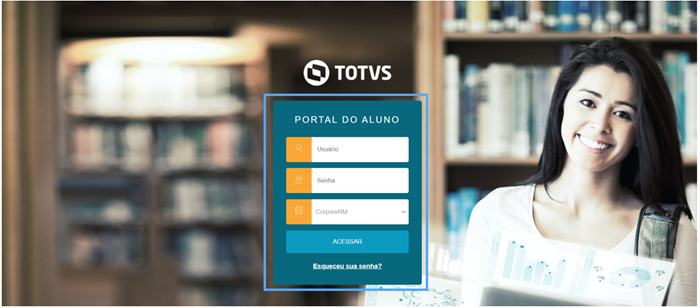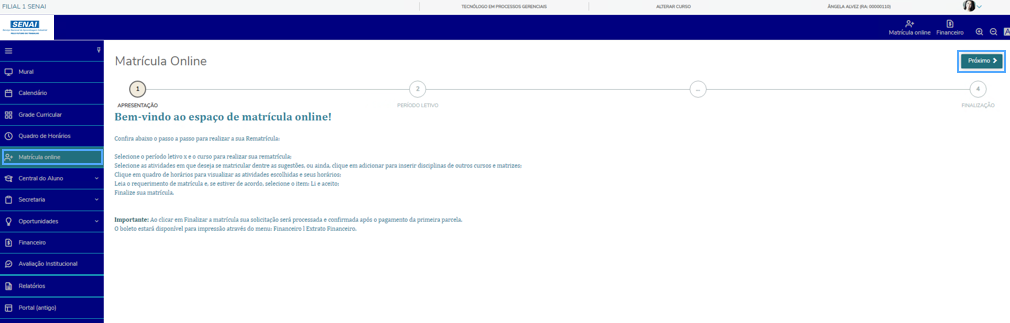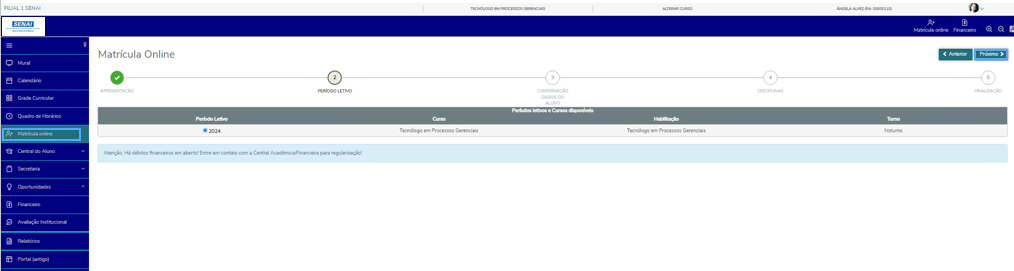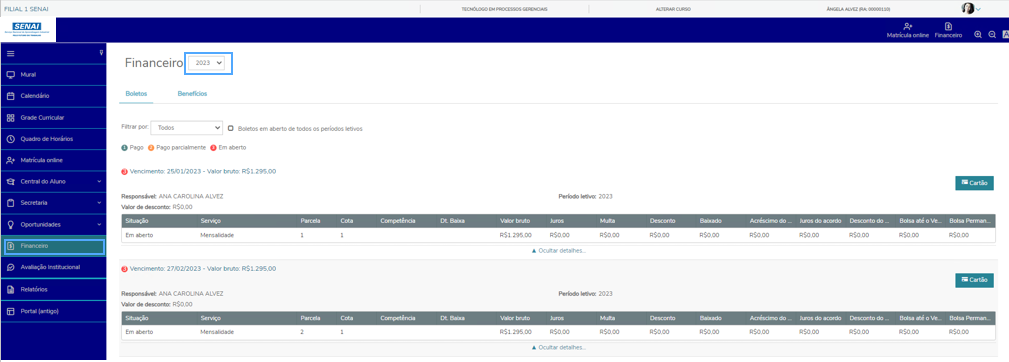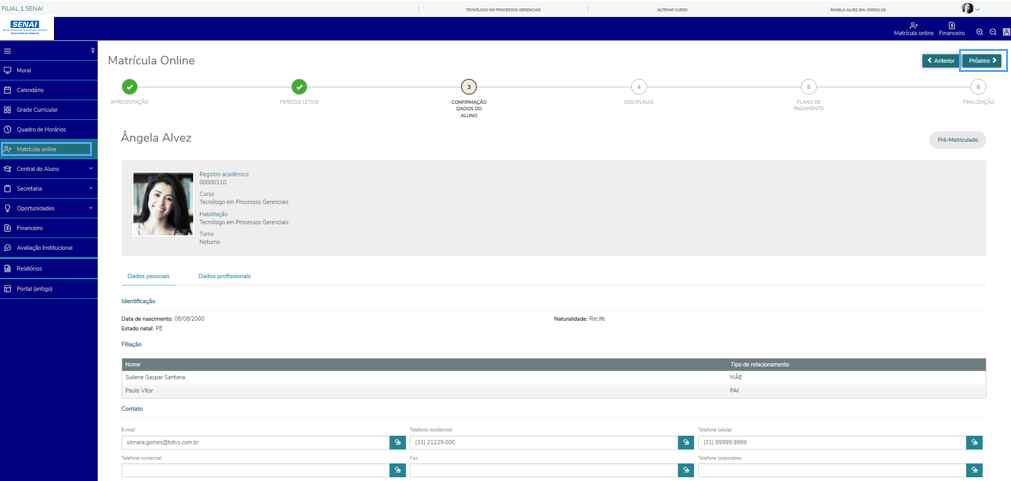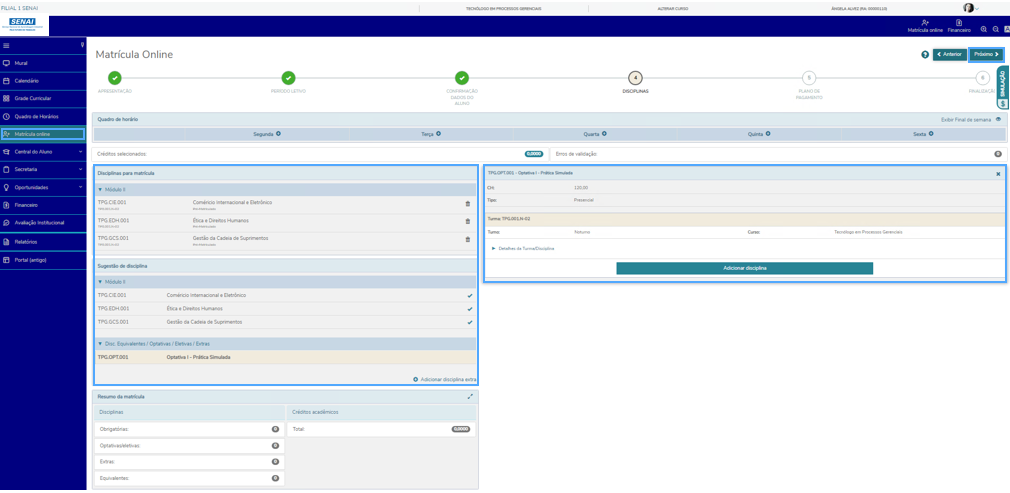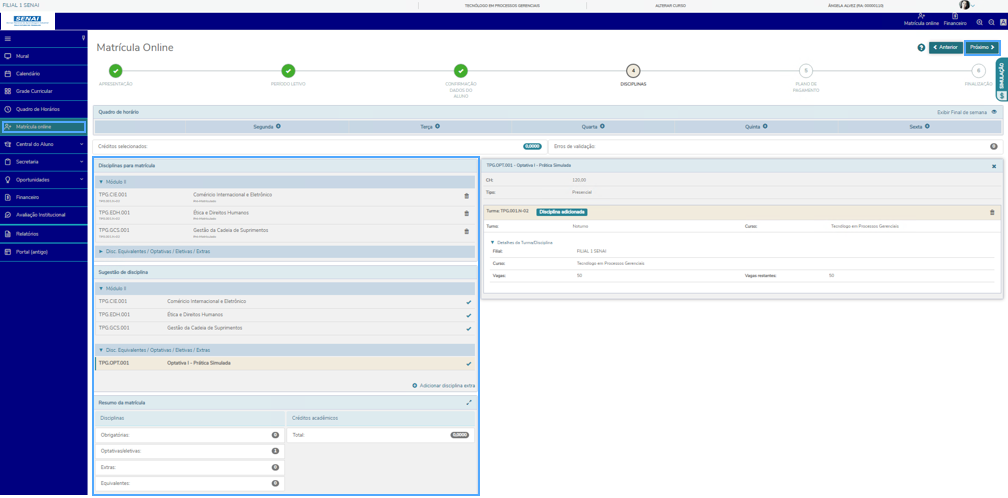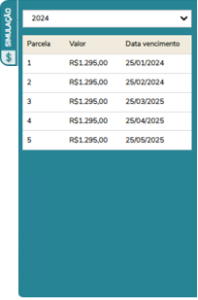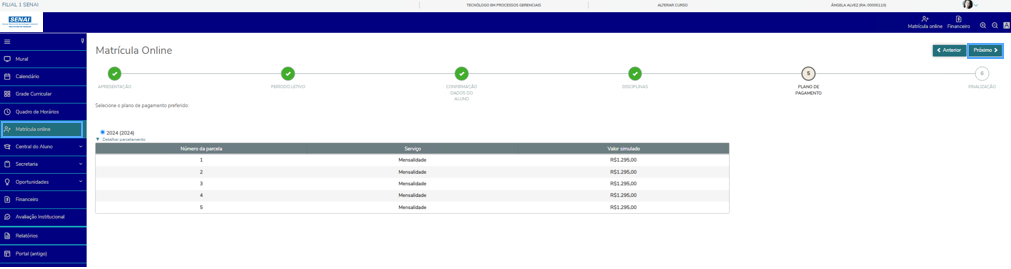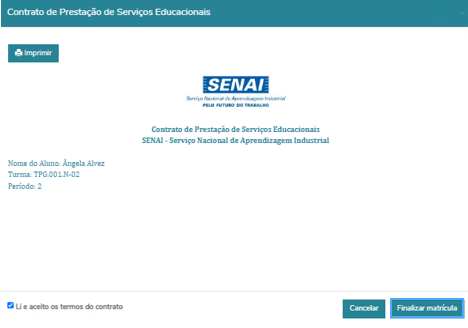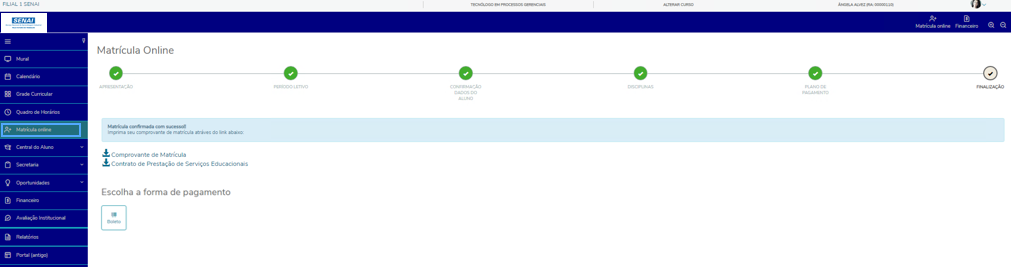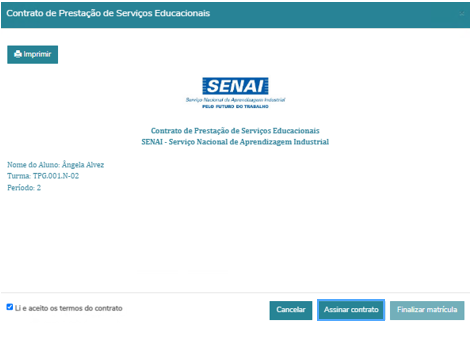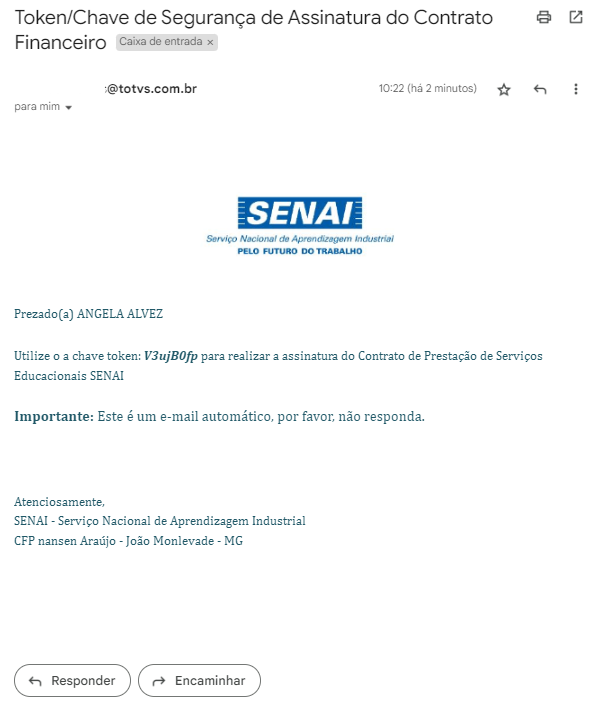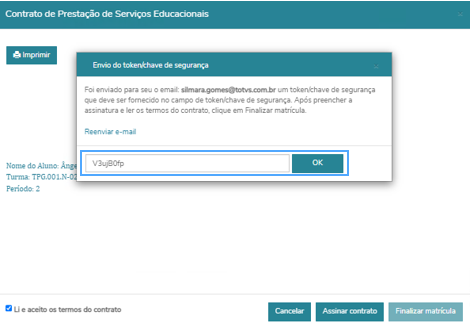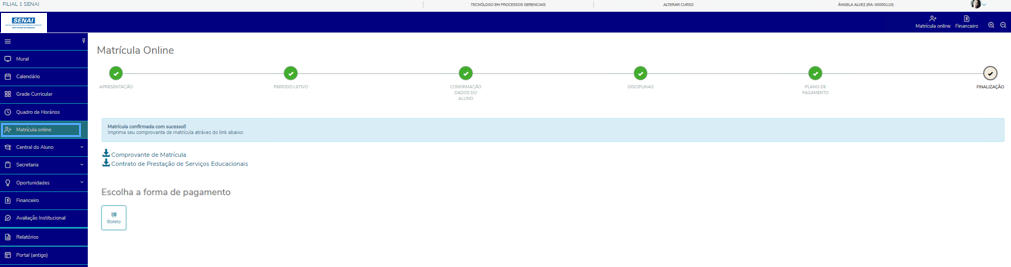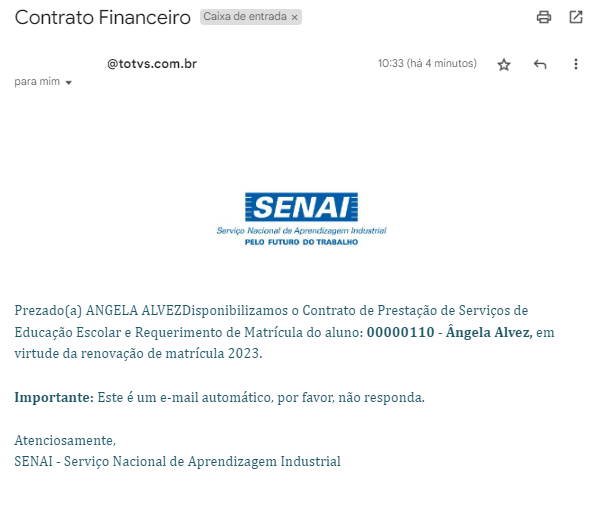Histórico da Página
...
| Nota | ||
|---|---|---|
| ||
Neste processo, o usuário realiza o processo de rematrícula do aluno para o período letivo, no qual o aluno pode escolher quais disciplinas (Unidades Curriculares) deseja cursar, levando em consideração os pré-requisitos estabelecidos. |
PROCESSO DE REMATRÍCULA
acesso para execução das rematrículas é realizado através do →
Na aba: "A execução da Rematrícula está disponível em: Totvs Educacional l Matrícula e Avaliação ", selecione: "l Rematrícula".
Na tela de configuração da
...
Rematrícula
...
, associe as informações
...
:
- Período Letivo Atual: Selecione o
...
- Período letivo
...
- correspondente à matrícula atual/vigente;
- Situação de Matrícula: Selecione a
...
- Situação de
...
- Matrícula a ser
...
- comtemplada no processo de rematrícula;
- Parâmetros: Selecione os
...
- Parâmetros
...
- necessários à execução do processo de rematrícula;
- Próximo Período Letivo: Selecionar as
...
- Situações de matrícula
...
- e
...
- Tipo de matrícula
...
- a serem vinculadas à rematrícula;
- Filtro por Período Letivo: Selecione a
...
- Matriz
...
- Curricular e a
...
- Turma
...
- correspondente turma atual/vigente,
...
- na qual os alunos se encontram
...
- aptos à rematrícula.
Em seguida, clique em:
...
Pré-
...
Visualizar/Alterar
...
Alunos.
Selecione os alunos aptos à rematrícula e, em seguida, clique em: " Fechar".
Após, será retornada reapresentada a " tela inicial " de configuração do processo de rematrícula. Clique em: " Executar".
Caso algum aluno não esteja apto à rematrícula e, portanto, não selecionado para execução do processo, será apresentada a mensagem para confirmação.
Selecione: " Sim " para confirmar que este aluno não fará parte do processo de rematrícula ou " Não " para que o mesmo seja considerado na execução do processo de rematrícula.
...
Executado o processo,
...
as rematrículas estarão vinculadas à turma subsequente.
Ao acessar o
...
Portal
...
do Aluno, os alunos, pais e/ou responsáveis terão acesso à realização
...
do aceite à rematrícula para a turma subsequente na qual foram rematriculados. Além disso, quando previsto na oferta de curso, o boleto referente à rematrícula (mensalidade)
...
também será disponibilizado.
| Nota | ||
|---|---|---|
| ||
No exemplo utilizado neste material, ao realizar o processo de “Parametrização por Curso” foi definido o período letivo posterior ao 2022/01 o período 2022/02, conforme exemplo acima. Verificada a realização de rematrícula/aceite no TOTVS Educacional, é necessário realizar o "Aceite - Rematrícula via Portal do Aluno". Após o processo executado no Sistema pelo usuário responsável, o aluno deve entrar no Portal Educacional para pagar o boleto (rematrícula). Para a Educação Superior o aluno tem a opção de escolher quais disciplinas (Unidades Curriculares) gostaria de cursar no período letivo. |
...
ACEITE / REMATRÍCULA - VIA PORTAL DO ALUNO
Ao logar no portal e clicar no menu: Rematrícula, será exibido no primeiro passo o conteúdo do parâmetro da apresentação definido nos parâmetros do sistema.
Após parametrização, acessar o Novo Portal do Aluno, e após avançar a tela de apresentação da matrícula será exibido os cursos disponíveis do aluno, onde será realizadas as validações parametrizadas.
...
Concluído o processo de Rematrícula no Totvs Educacional (SGE), é necessário realizar o Aceite/Rematrícula via Portal do Aluno.
Para acessar o Portal Educacional, informe as credenciais de acesso Usuário e Senha, disponibilizados pela Unidade Operacional (Filial).
O processo estará disponível no menu: Matrícula Online.
Na tela inicial: Apresentação, serão exibidas as informações configuradas em: Totvs Educacional l Ambiente l Parâmetros l Educacional l 15.04 - RM Portal l Portal - Matrícula/Geral.
Selecione: Próximo avançar à etapa seguinte.
Na tela: Período Letivo, serão exibidos os dados do curso no qual o aluno se encontra Pré-Matriculado.
Conferidas as informações, selecione: Próximo para avançar à próxima etapa.
| Dica | ||
|---|---|---|
| ||
Nesta etapa poderão ser também apresentadas mensagens de notificação, desde que configuradas em: Totvs Educacional l Ambiente l Parâmetros l Educacional l 15.04 - RM Portal l Portal - Matrícula/Geral, para as seguintes situações:
|
| Nota | ||
|---|---|---|
| ||
Nas situações em que existam débitos financeiros para o aluno, através do menu: Financeiro l Período Letivo, o aluno/responsável financeiro terá acesso aos registros financeiros associados à matrícula. Após filtrar os registros conforme o Período Letivo da Matrícula, o usuário poderá clicar sobre o ícone de acesso ao Boleto e/ou métodos de pagamento. |
Na tela seguinte: Confirmação Dados do Aluno, são apresentados os dados relacionados ao cadastro do do aluno, tais como:
- Dados Pessoais;
- Filiação;
- Contato;
- Endereço.
Clique em: Próximo para avançar à etapa seguinte.
| Dica | ||
|---|---|---|
| ||
Nesta etapa poderão ser concedidas permissões para alterações de dados cadastrais do aluno, desde que configuradas em: Totvs Educacional l Ambiente l Parâmetros l Educacional l 15.04 - RM Portal l Portal1/15. |
Na tela de Disciplinas serão exibidas as disciplinas nas quais o aluno já se encontra Pré-Matriculado.
Ao clicar sobre um disciplina, ao lado direto da tela serão exibidas informações complementares da disciplina e da turma.
Quando acionada em Disciplina Equivalente, Extra, Optativa ou Eletiva, a mesma passa a compor a matrícula.
Selecione: Avançar para prosseguir à etapa seguinte.
Ao clicar na aba: Simulação, apresentada no canto superior direito da tela, serão apresentadas as informações acerca do(s) plano(s) de pagamento e parcelas relacionadas à matrícula.
Confirmação de Dados Cadastrais Matrícula Ensino Superior. Este passo tem como objetivo realizar a conferência dos dados do aluno e caso necessite, efetuar a atualização dos dados. Para que a tela de confirmação de dados seja visível na matrícula do Ensino básico, deve ser habilitado o parâmetro "Permitir alteração de dados cadastrais durante a matrícula''.
Para prosseguir com a confirmação de matrícula, retornando ao Menu, "Matrícula online", passados os itens: "Apresentação" e "Período letivo", em "Confirmação dados do aluno", é possível realizar a atualização dos dados do aluno (Caso seja habilitada à parametrização a flag: "Permitir alteração de dados cadastrais durante a matrícula" em: Educacional| Configurações| Parâmetros| RM Portal| Matrícula| Geral 1/6. Em seguida, selecione: "Próximo".
Para confirmar a "Rematrícula (aceite nas disciplinas/unidades curriculares)" o aluno deve acessar as "Disciplinas".
Assim, o usuário deve acessar a opção “Selecionar disciplinas”, conforme passos a seguir. O sistema irá exibir as disciplinas já selecionadas pela instituição e as que são elegíveis de seleção pelo aluno para realizar sua matrícula, sejam elas, obrigatórias, optativas/eletivas, extras ou equivalentes. Os detalhes da disciplina e turmas disponíveis serão exibidos no canto direito da tela ao clicar na disciplina. Caso a situação de matrícula permita, o aluno pode incluir, mudar de turma ou excluir disciplinas.
É possível também visualizar através da guia “Simulação”, todas as parcelas que compõem a matrícula.
| Nota | ||
|---|---|---|
| ||
O usuário só terá a confirmação da matrícula (rematrícula) no Sistema, quando não possuir pendências financeiras com a instituição. Será exibida uma área com o resumo da matrícula, onde o aluno conseguirá visualizar a contagem das disciplinas selecionadas, créditos acadêmicos e financeiros. |
O quadro de horários será exibido ao acessar a tela. O aluno tem a opção de minimizar o mesmo, clicando no botão de "Minimizar" a direita do quadro de horários Será possível excluir e adicionar disciplinas no horário específico.
Após a confirmação, o Sistema disponibiliza uma mensagem de conclusão com êxito da matrícula (rematrícula) e um comprovante para o aluno via Portal Educacional.
Este passo tem como objetivo, finalizar a matrícula levando em consideração todas as pré-validações realizadas nos passos anteriores.
Na finalização da matrícula, o aluno irá visualizar os dados do contrato e confirmar a leitura do mesmo para prosseguir com a confirmação.
Após confirmar a leitura do contrato, clicar no botão: Finalizar matrícula, onde o usuário será redirecionado para a tela de finalização de matrícula, onde nesta tela o usuário poderá:
Na etapa: Plano de Pagamento, são exibidas informações relacionadas ao(s) plano(s) de pagamento disponíveis e/ou já associados à pré-matrícula.
Clique em: Próximo para avançar à etapa final.
Finalizado o processo, serão apresentadas as etapas/processos de finalização do Aceite, conforme as configurações aplicadas aos parâmetros, disponíveis em: Totvs Educacional l Ambiente l Parâmetros l Educacional l 15.04 - RM Portal l Portal - Contrato Financeiro.
Finalização de Matrícula (Sem aplicação de Token)
Quando a parametrização não comtemplar a utilização de Token para assinatura de contrato, ao avançar para a etapa de finalização, o Contrato de Prestação de Serviços Educacionais será apresentado.
Realizada a leitura, selecione o parâmetro: Li e Aceito os Termos do Contrato e, após, clique em: Finalizar Matrícula.
Após finalizar a matrícula, o aluno será redirecionado à tela de Finalização, na qual poderá ter acesso às seguintes ações (conforme parametrização aplicada):
- Impressão do contrato financeiro;
- Impressão do comprovante de matrícula;
- Impressão do boleto referente à
- Imprimir o comprovante de matrícula;
- Imprimir o Contrato financeiro;
- Imprimir o boleto da primeira parcela a vencer;
- Efetuar o pagamento com o cartão de crédito da primeira parcela (quando da habilitação do serviço).
Para a emissão de relatórios (Contratos) através do Portal Educacional o aluno deve clicar na opção “Relatórios” e selecionar o documento desejado, conforme passos a seguir.
Finalização de Matrícula (Com aplicação de Token)
Quando a parametrização comtemplar a utilização de Token para assinatura de contrato, ao avançar para a etapa de finalização, o Contrato de Prestação de Serviços Educacionais será apresentado.
Realizada a leitura, selecione o parâmetro: Li e Aceito os Termos do Contrato e, após, clique em: Assinar Contrato.
O Token a ser aplicado à assinatura será encaminhado via e-mail.
Insira o Token disponibilizado e, após, clique em Ok e, em seguida: Finalizar Matrícula.
Após finalizar a matrícula, o aluno será redirecionado à tela de Finalização, na qual poderá ter acesso às seguintes ações (conforme parametrização aplicada):
- Impressão do contrato financeiro;
- Impressão do comprovante de matrícula;
- Impressão do boleto referente à primeira parcela a vencer;
- Efetuar o pagamento com o cartão de crédito da primeira parcela (quando da habilitação do serviço).
Uma vez configurado, após finalizar a matrícula, o Contrato de Prestação de Serviços Educacionais poderá ser encaminhado via e-mail:
Após o aluno efetuar o aceite das disciplinas (Unidades Curriculares) / confirmação da rematrícula, o usuário responsável pode verificar no Sistema se o status da situação de matrícula no período letivo foi alterado, acessando as telas de “Matrícula no Período Letivo” e “Matrículas em disciplinas”.
| Nota | ||
|---|---|---|
| ||
Como no exemplo utilizado Conforme o exemplo apresentado, o aluno possui pendências financeiras com a instituição de ensino. Desta forma, o status da situação de matrícula deve permanecer “Pré: Pré-Matriculado” Matriculado até que o mesmo quite as suas dívidas com a instituição. Após o devido pagamento, o status da matrícula será alterado para “Matriculado”os débitos financeiros sejam quitados. A alteração de status para: Matriculado, deve ser realizada mediante a confirmação do pagamento e baixa dos lançamentos financeiros. |